折腾了几个小时,终于在Linux版的零网上成功启用了Tor。Tor官网和中文网站上的相关介绍都缺少一些关键环节,所以综合官网及网上其它朋友的介绍及自己的操作经验写了一篇详细的说明,让国内更多的人也能在用零网时安全地匿名。
Tor 网络是一个用来保护你的互联网以及隐私的匿名网络。Tor 网络是一组志愿者运营的服务器。Tor 通过在由志愿者运营的分布式中继系统之间跳转来保护互联网通信。这避免了人们窥探我们的网络,他们无法了解我们访问的网站或者用户身在何处,并且也可以让我们访问被屏蔽的网站。
在本教程中,我们将学习在各种 Linux 操作系统上安装 Tor 网络,以及如何使用它来配置我们的程序来保护通信。
推荐阅读:如何在 Linux 上安装 Tor 浏览器(Ubuntu、Mint、RHEL、Fedora、CentOS)
CentOS/RHEL/Fedora
Tor 包是 EPEL 仓库的一部分,所以如果我们安装了 EPEL 仓库,我们可以直接使用 yum 来安装 Tor。如果你需要在您的系统上安装 EPEL 仓库,请使用下列适当的命令(基于操作系统和体系结构):
先同时按CTRL, ALT 和 字母 T 键启动终端,然后根据下面不同的系统复制相应的命令并粘贴到终端(某些电脑需点鼠标后选粘贴,用CTRL + V不起作用)后按ENTER(回车)键输入:
RHEL/CentOS 7:
sudo rpm -Uvh https://dl.fedoraproject.org/pub/epel/7/x86_64/e/epel-release-7-11.noarch.rpm
RHEL/CentOS 6 (64 位):
sudo rpm -Uvh http://download.fedoraproject.org/pub/epel/6/x86_64/epel-release-6-8.noarch.rpm
RHEL/CentOS 6 (32 位):
sudo rpm -Uvh http://dl.fedoraproject.org/pub/epel/6/i386/epel-release-6-8.noarch.rpm
安装完成后,我们可以用下面的命令安装 Tor 浏览器:
sudo yum install tor
Ubuntu
为了在 Ubuntu 机器上安装 Tor 网络,我们需要添加官方 Tor 仓库。我们需要将仓库信息添加到 /etc/apt/sources.list 中。先同时按CTRL, ALT 和 字母 T 键启动终端,然后按步骤复制下面的命令并粘贴到终端(某些电脑需点鼠标后选粘贴,用CTRL + V不起作用)后按ENTER(回车)键输入:
sudo nano /etc/apt/sources.list
现在根据你的操作系统添加下面的仓库信息:
Ubuntu 16.04:
-
deb http://deb.torproject.org/torproject.org xenial main
-
deb-src http://deb.torproject.org/torproject.org xenial main
Ubuntu 14.04
deb http://deb.torproject.org/torproject.org trusty maindeb-src http://deb.torproject.org/torproject.org trusty main
接下来打开终端并执行以下两个命令添加用于签名软件包的 gpg 密钥:
-
-
gpg --keyserver keys.gnupg.net --recv A3C4F0F979CAA22CDBA8F512EE8CBC9E886DDD89
-
-
gpg --export A3C4F0F979CAA22CDBA8F512EE8CBC9E886DDD89 | sudo apt-key add -
现在运行更新并安装 Tor 网络:
-
-
sudo apt update
-
sudo apt install tor deb.torproject.org-keyring
-
Debian
我们可以无需添加任何仓库在 Debian 上安装 Tor 网络。只要打开终端并以 root 身份执行以下命令:
sudo apt install tor
上面只是Tor的普遍安装使用,在零网中要始终使用Tor链接才安全,这就需要进一步的设置,首先在零网首页右侧点击“Tor”,然后点击“所有连接都通过Tor”.然后点页面左上角的三个圆点,点击“退出零网”,然后确认退出。下面再进行Tor在零网应用下的设置:
1,mcedit /etc/tor/torrc,如果你电脑上没有安装MC,它会提示你先输入一段命令来安装MC,你把它提示的那一行命令复制并回车运行后再重复进行这一步就可以了:
2,然后在打开的窗口中删除ControlPort 9051 和 CookieAuthentication 1 (line ~57)前的 # 符号:
3,/etc/init.d/tor restart
Tor 配置
如果你最终目的只是为了保护互联网浏览,而没有其他要求,直接使用 Tor 更好,但是如果你需要保护即时通信、IRC、Jabber 等程序,则需要配置这些应用程序进行安全通信。但在做之前,让我们先看看Tor 网站上提到的警告。
- 不要大流量使用 Tor
- 不要在 Tor 中使用任何浏览器插件
- 只使用 HTTPS 版本的网站
- 不要在线打开通过 Tor 下载的任何文档。
- 尽可能使用 Tor 桥
现在配置程序来使用 Tor,例如 jabber。首先选择 “SOCKS代理” 而不是使用 HTTP 代理,并使用端口号 9050,或者也可以使用端口 9150(Tor 浏览器使用)。
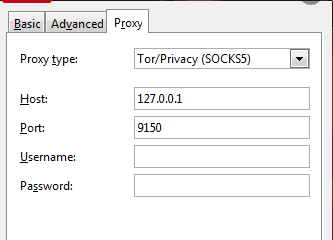
install tor network
你也可以配置 Firefox 浏览器使用 Tor 网络。打开 Firefox 浏览器,在“常规”选项卡的“首选项”中进入“网络代理”设置,并按以下步骤输入代理:
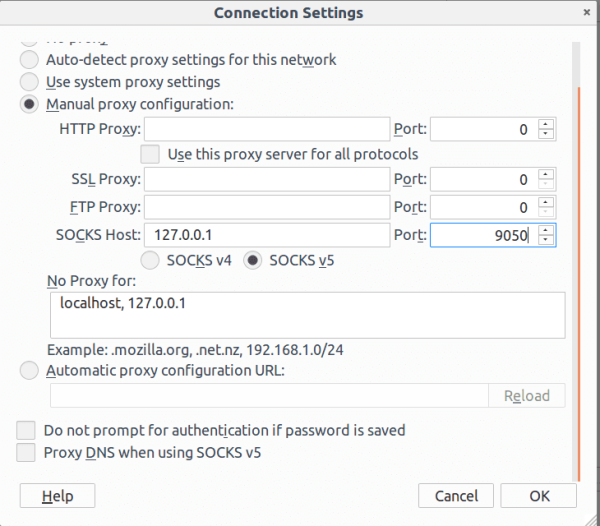
install tor network
现在你可以在 Firefox 中使用 Tor 网络完全匿名访问了。如果安装不成功,请在下面留言,我看到留言后会回复。
Views: 214
1 Comments.